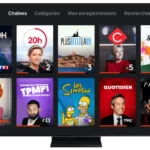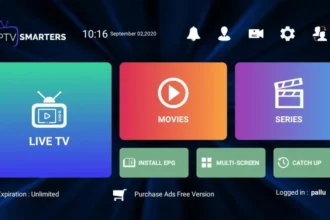Focus keyword : comment installer Molotov sur TV Samsung
T’as une TV Samsung flambant neuve ou un vieux modèle qui tourne encore très bien, et t’aimerais bien avoir la télé sans antenne, sans box, sans câble, sans tout ce bazar ? Bonne nouvelle : Molotov TV te propose exactement ça. Une appli gratuite, clean, française, qui regroupe la majorité des chaînes TNT, avec une interface sympa et une installation qui — en théorie — prend moins de 3 minutes.
Mais on le sait tous, “en théorie” ne veut jamais dire “en pratique”. C’est pourquoi ici, on va pas juste te dire “télécharge Molotov sur le store Samsung”. Non. On va vraiment t’expliquer comment installer Molotov sur une TV Samsung, ce qu’il faut savoir avant, les erreurs fréquentes, et pourquoi parfois il vaut mieux aller vers autre chose (oui, je parle d’IPTV, on y reviendra).
Disclaimer: We don’t sell IPTV services. We don’t sell apps. We don’t take commissions.
What we actually do? We test, research, compare, and simplify. We dive into forums, scroll through tech blogs, install all kinds of apps (even the weird ones), and package everything into useful shortcuts you can trust.
We’re just a bunch of nerds obsessed with tech, doing our best to save you time and headaches. Everything we write comes from real testing and experience — no fluff, no hype, no bias.
Use it, test it, question it. We’re not here to sell — we’re here to help.
Est-ce que Molotov est compatible avec toutes les TV Samsung ?
Pas exactement.
C’est là que le premier piège se cache. Molotov TV fonctionne uniquement sur les modèles Samsung équipés du système Tizen, à partir de l’année 2015. Si ta télé est plus ancienne ou fonctionne sur un OS différent (genre Orsay), oublie direct, ça ne marchera pas. Pas de bidouillage possible. Pas d’alternative.
Comment vérifier ?
Va dans les paramètres de ta TV → À propos → Informations sur le modèle. Si tu vois “Tizen” quelque part dans le descriptif, tu es bon. Sinon, faudra passer par un Fire TV Stick ou une box Android.
👉 D’ailleurs, si ta télé n’est pas compatible, tu peux découvrir toutes les méthodes pour installer Molotov via un Firestick sur topfirestick.com.

Étapes pour installer Molotov sur ta TV Samsung (version Tizen)
Maintenant que t’as vérifié que ta télé est bien compatible, on passe à l’installation proprement dite.
1. Allume ta TV et va dans le menu principal
Appuie sur la touche “Home” de ta télécommande Samsung. Tu vas arriver sur l’écran principal, avec les icônes en bas (Apps, Paramètres, HDMI, etc.).
2. Va dans la section “Apps”
Tu navigues jusqu’à “Apps” et tu cliques dessus. C’est là que se trouvent toutes les applications disponibles pour ta télé.
3. Recherche “Molotov”
Dans la barre de recherche en haut, tu tapes “Molotov”. Attention : si rien n’apparaît, ça peut être un souci de compatibilité ou une version logicielle trop ancienne. Vérifie les mises à jour de ta TV dans les paramètres.
4. Clique sur l’application et installe-la
Tu vas voir le logo jaune de Molotov. Clique dessus, puis sur “Installer”. L’installation ne prend que quelques secondes si ta connexion est bonne.
5. Ouvre Molotov et crée ton compte
Une fois installé, tu ouvres l’app. Tu peux soit te connecter avec un compte existant, soit en créer un rapidement avec une adresse e-mail. C’est gratuit, pas besoin de CB à ce stade.
Ce que Molotov gratuit permet réellement (et ce qu’il ne permet pas)
C’est là que les choses deviennent intéressantes. Molotov, c’est bien, mais faut pas rêver. Tu vas avoir :
-
Les chaînes de la TNT (TF1, M6, France 2, C8, Arte, etc.)
-
Le direct pour la plupart des chaînes
-
Un peu de replay (mais pas toutes les chaînes, et pas tous les programmes)
-
Une interface propre, fluide
-
Et c’est tout.
Par contre, oublie :
-
La HD sur toutes les chaînes (c’est bridé sur la version gratuite)
-
L’enregistrement dans le cloud (payant)
-
Les chaînes cinéma premium (payant)
-
Les chaînes sport (presque toutes sont absentes ou verrouillées)
Et surtout… l’appli bug souvent quand il y a trop de monde (genre en prime time). Crois-moi, j’ai vécu les coupures en plein match de Ligue 1, et c’est pas marrant.
Alternatives si Molotov ne s’installe pas (ou fonctionne mal)
T’as une télé Samsung un peu vieille ? L’appli ne se lance pas ? Elle freeze sans raison ? Voici les alternatives concrètes :
1. Passer par un Fire TV Stick
Tu branches un Fire Stick à ta TV et tu installes Molotov directement depuis l’Amazon Appstore. C’est fluide, rapide, et t’as même plus de mises à jour que sur certaines TV. Je t’invite à lire ce guide ultra complet sur topfirestick.com si tu veux voir comment le faire pas à pas.
2. Utiliser une box Android TV
Une box type Xiaomi Mi Box ou Nvidia Shield te permet d’installer Molotov depuis le Play Store, et en prime, tu peux aussi installer d’autres applis comme Netflix, Prime Video, ou même IPTV.
3. Passer à une solution IPTV complète
Si tu veux vraiment regarder toutes les chaînes, y compris les chaînes sport, cinéma, étrangères, avec du replay illimité et une vraie HD sans coupure, t’as pas le choix : il faut passer à un abonnement IPTV.
Pourquoi j’ai arrêté d’utiliser uniquement Molotov
Je suis comme toi. Au début, je voulais juste une appli gratuite pour regarder la télé sans prise de tête. J’ai installé Molotov, j’étais content. Mais rapidement, j’ai vu les limites.
-
Les chaînes qui disparaissent
-
Les rediffusions qui plantent
-
Les pubs avant chaque replay
-
Le contenu bloqué à cause de la géolocalisation
-
Et surtout : la frustration quand ça coupe pendant un film ou un match
Alors j’ai testé autre chose. Un pote m’a parlé d’IPTV Smarters, une app compatible avec Fire TV, Android, Smart TV. J’ai pris un petit abonnement juste pour tester, et là… le choc.
-
Des centaines de chaînes
-
BeIN Sports, Canal+, OCS, Ciné+, RMC Sport… tout fonctionne
-
Des films et séries à la demande
-
Une interface fluide
-
Et zéro coupure
Si ça t’intéresse aussi, tu peux jeter un œil ici à un service que j’ai testé :
petit lien tranquille : Smarters Pro – testé en usage réel
disclaimer : je ne vends rien, je recommande juste ce que j’ai moi-même utilisé
Installer Molotov c’est bien… mais si ça bug, que faire ?
Tu l’as sûrement vécu : Molotov est bien installé, mais parfois… ça ne marche pas comme prévu.
-
L’application refuse de s’ouvrir
-
L’image reste noire
-
Les chaînes ne se lancent pas
-
Le son est décalé
-
Ou pire, ça se coupe sans raison
Avant de péter un câble, regarde ces vérifications simples.
1. Redémarre ta TV
Oui, classique, mais ultra efficace. Éteins et rallume complètement la TV (pas juste en veille). Molotov se relance souvent proprement après ça.
2. Mets à jour le système Tizen
Va dans Paramètres > Assistance > Mise à jour du logiciel. Il se peut que ton téléviseur bloque certaines apps s’il n’est pas à jour.
3. Réinstalle Molotov
Désinstalle complètement l’application, redémarre ta TV, puis installe-la à nouveau depuis le Samsung App Store.
4. Vérifie ta connexion internet
Molotov a besoin d’une connexion stable. Si tu utilises le Wi-Fi, essaie de rapprocher la box ou de te connecter en câble Ethernet pour tester.
Utiliser un VPN avec Molotov (cas de l’étranger)
Molotov est destiné à un usage en France. Si tu voyages, ou que tu vis à l’étranger, tu risques d’avoir ce message :
“Ce contenu n’est pas disponible dans votre région.”
Solution simple : utiliser un VPN. Tu te connectes à un serveur situé en France, et hop, Molotov croit que t’es à Paris même si t’es à Casablanca, Montréal ou Bangkok.
Les VPN recommandés : NordVPN, ExpressVPN, CyberGhost (ils ont des apps compatibles Smart TV ou Fire TV Stick). Installe, connecte-toi à un serveur FR, puis relance Molotov.
Molotov vs IPTV : le comparatif réaliste
| Fonctionnalité | Molotov gratuit | IPTV payant |
|---|---|---|
| Chaînes TNT | Oui | Oui |
| Chaînes sport | Non | Oui (beIN, Canal+, etc.) |
| Replay avancé | Partiel | Oui (selon fournisseur) |
| Films récents | Non | Oui (à la demande) |
| Multilingue | Non | Oui |
| Compatibilité | Limitée (Samsung Tizen) | Tous appareils + Box IPTV |
| Qualité vidéo | Moyenne / SD | HD / Full HD / 4K |
| Stabilité | Moyenne | Très stable (si bon fournisseur) |
| Prix | Gratuit | Environ 5 à 10€/mois |
Tu vois vite que si tu veux juste France 2 en direct le matin, Molotov fait l’affaire. Mais dès que tu veux plus de confort ou de contenu, IPTV est 10x plus puissant.
Faut-il abandonner Molotov ? Pas forcément
Je dis pas que Molotov est inutile. Au contraire. C’est :
-
Facile à installer
-
Bien foutu
-
Idéal pour un usage basique
-
Parfait pour les enfants ou les personnes âgées
Mais si tu veux une vraie expérience télé digne de ce nom, là c’est une autre histoire.
Perso, j’ai gardé Molotov pour les dépannages, mais mon vrai usage passe par l’IPTV.
Ce que j’utilise aujourd’hui à la place (et pourquoi)
Comme je te disais plus haut, j’utilise aujourd’hui un service IPTV que je branche directement sur mon Fire TV Stick. Résultat :
-
Je regarde tous les matchs de foot, sans lag
-
Je lance Netflix, OCS ou Ciné+ en 1 clic
-
Ma mère peut zapper sur ses chaînes marocaines
-
Et j’ai zéro coupure
Le service que je préfère reste ce fournisseur :
👉 IPTV Smarters Pro – testé longuement, très fluide
Disclaimer : je recommande uniquement les services que j’ai utilisés personnellement.
D’autres options que j’ai aussi testées et que je garde en backup :
👉 IPTVSmarters-Pro.net – simple et rapide
👉 Ibomax Pro – super pour les chaînes enfants et familles
👉 Smarters-Pro – interface moderne et support efficace
Foire aux questions : Molotov sur TV Samsung
Est-ce que Molotov est 100% gratuit ?
Oui, mais seulement dans sa version de base. Pour enregistrer, avoir plus de chaînes ou éviter les pubs, il faut passer à l’offre payante.
Puis-je installer Molotov sur une TV Samsung ancienne ?
Non. Si ta TV est antérieure à 2015 ou ne tourne pas sous Tizen, tu devras utiliser un appareil externe comme Fire TV Stick.
Pourquoi je ne trouve pas l’appli Molotov dans le store Samsung ?
Soit ta télé n’est pas compatible, soit ton firmware est trop ancien. Mets à jour ton système, ou utilise une solution externe.
Molotov est-il meilleur qu’un abonnement IPTV ?
Pas vraiment. Il est juste plus simple à installer. Mais en termes de contenu, de qualité et de confort, l’IPTV payante l’emporte haut la main.
Dois-je utiliser un VPN avec Molotov ?
Oui, si tu es à l’étranger. Sinon, certains contenus seront bloqués.
En résumé
Installer Molotov sur une TV Samsung, c’est simple, rapide, et utile si tu veux accéder à la TNT sans rien payer. Mais il faut bien comprendre que cette solution a des limites : contenu restreint, qualité vidéo moyenne, instabilité aux heures de pointe.
Si tu veux une expérience complète, fluide, internationale, alors l’IPTV est clairement la meilleure option. Teste, compare, et choisis ce qui correspond à ton usage réel.
Et si tu veux encore plus d’astuces et de guides pratiques, tu peux aller faire un tour sur topfirestick.com, un vrai bon plan pour tous ceux qui veulent booster leur télé sans se prendre la tête.